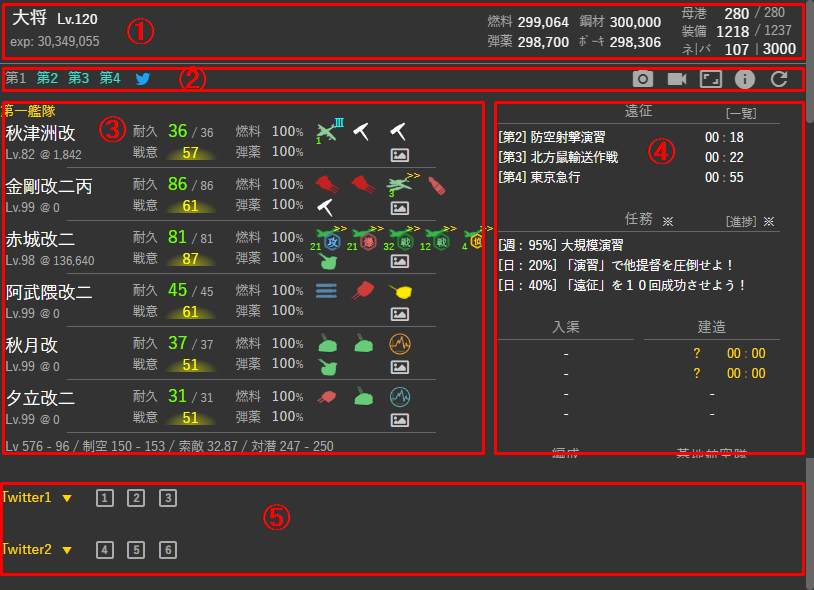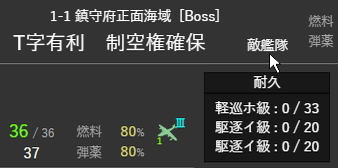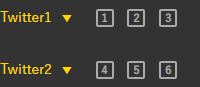秋津州の目のメイン画面は次のような構成になっています。
1. 全体情報
2. メニューボタン
3. 艦隊情報
4. 各種情報
5. Twitter表示欄
1. 全体情報
司令部や資材、母港など全体に関わる情報を表示します。
表示する内容は次の項目になります。
1. 現在の司令部の称号、レベル、 次の司令部レベルまでの必要経験値
(Lv120の場合はこれまでの総経験値)
2. 現在の資材量(燃料、弾薬、鋼材、ボーキサイト)
3. 母港(所属艦船数 / 所属可能最大数)
装備(所持数 / 所持可能最大数)
改修資材・高速修復材数(「ネ|バ」と表記(ネジ・バケツの略))
また、出撃中は「1」と「2」の間に出撃情報・戦闘概要が表示されます。
2. メニューボタン
ここでは、艦隊番号ボタンクリックで各艦隊情報へスクロールする他、アイコンボタンのダブルクリックでスクリーンショットやゲーム画面のサイズ変更などを行うことが出来ます。
2-1. 艦隊番号・Twitterアイコンボタン
クリックすると該当の艦隊またはTwitter表示領域にスクロールします。
また、艦隊番号ボタンは、文字色・背景色で艦隊の状態を簡易表示します。
[文字色]
灰色 ![]() :艦隊は出撃・遠征しておらず母港で待機中です。
:艦隊は出撃・遠征しておらず母港で待機中です。
赤色 ![]() :艦隊は出撃中です。
:艦隊は出撃中です。
水色 ![]() :艦隊は遠征中です。
:艦隊は遠征中です。
[背景色]
黄色 ![]() :艦隊に未補給の艦船が存在します。
:艦隊に未補給の艦船が存在します。
※出撃中は黄色にはなりません。(戦闘によって未補給状態となるため)
例)文字色が水色で背景色が黄色の場合 ![]() 、「未補給で遠征中」となるので遠征は失敗してしまいます。
、「未補給で遠征中」となるので遠征は失敗してしまいます。
[大破時]
大破時は、文字色が黄色、背景色が赤色で点滅します。
![]()
2-2. アイコンボタン
右側に表示されるアイコンボタンではダブルクリックすることでスクリーンショットの取得などを行うことが出来ます。
[アイコン]
カメラアイコン ![]() :ゲーム画面のスクリーンショットを撮影します。
:ゲーム画面のスクリーンショットを撮影します。
ビデオアイコン ![]() :録画機能についての説明を表示します。
:録画機能についての説明を表示します。
サイズ変更アイコン ![]() :ゲーム画面のサイズを変更します。
:ゲーム画面のサイズを変更します。
リロードアイコン ![]() :ゲーム画面を再読み込みします。
:ゲーム画面を再読み込みします。
3. 艦隊情報
第一艦隊から第四艦隊まで、配備されている艦船の情報を表示します。
各艦船の表示は以下のようになります。
基本的には見た通りの内容になります。
戦意:艦船の戦意高揚状態(疲労度)になります。
50以上は黄色、30未満はオレンジ、20未満は赤色で表示されます。
装備:艦船情報の右側に装備中の装備が表示されます。
※各装備アイコンの上にマウスを移動すると、吹き出しで改修度が表示されます。
装備(艦載機):艦載機については補足で熟練度と搭載数が表示されます。
艦載機アイコンの右上に熟練度、左下に現在の搭載数が表示されます。
![]()
搭載数は「緑色」表示は被撃墜なし、「オレンジ色」は被撃墜あり、「赤色」は搭載0(全て撃墜された)で表示されます。
※熟練度や搭載数は吹き出しでも確認出来ます。
4. 各種情報
ここでは以下の情報を確認出来ます。
1. 遠征
2. 任務
3. 入渠
4. 建造
5. 編成
6. 基地航空隊
7. 閲覧
8. 進水・竣工
9. 戦闘記録
4-1. 遠征
第二艦隊から第四艦隊まで、遠征中の遠征名と帰投までの時間を表示します。
既に帰投までの時間が経過している場合はオレンジ色で表示されます。
また、[一覧]の上にマウスを移動すると、各遠征の成功条件などが表示されます。
4-2. 任務
受諾中の任務を確認出来ます。
定期任務(デイリー・ウィークリー・マンスリー・クォータリー)の場合は、進捗率も表示されます。
進捗率が100%の任務オレンジ色で表示されます。
また、定期任務の詳細な進捗(任務カウンター)は、[進捗]の上にマウスを移動するとツールチップで表示されます。
4-3. 入渠
現在入渠中の艦船名と完了までの時間を表示します。
入渠が完了している艦船はオレンジ色で表示されます。
4-4. 建造
現在建造中の艦船名と完了までの時間を表示します。
建造が完了している艦船はオレンジ色で表示されます。
4-5. 編成
第一艦隊から第四艦隊までの編成画像を表示します。
「連合艦隊」では第一艦隊と第二艦隊を結合した画像を表示出来ます。
編成画像のオプションや、ダウンロード・アップロードについては下記を参照して下さい。
https://www.kamonome.com/kksblog/hensei_img
4-6. 基地航空隊
基地航空隊の編成(配備)画像を表示します。
※この画像は、ゲーム画面から「母港」→「出撃」→「出撃」を表示した後に閲覧することが出来ます。
※オプション設定で以下を選択することが出来ます。
・画像を作成する航空隊(第一から第三航空隊の中から選択可能)
・基地航空隊画像を編成画像に結合するか
・基地航空隊画像に行動半径を常時表示するか
4-7. 閲覧
ここでは以下を表示することが出来ます。
艦船一覧と装備一覧はリンク先に詳細が記載されています。
Googleドライブでは、指定したGoogleドライブのフォルダを表示することが出来ます。
初回はどのフォルダを表示するかの設定が必要になりますが、スクリーンショットや編成画像をGoogleドライブにアップロードしたことがあれば、設定なしで使用することが出来ます。
※表示するフォルダの変更方法や、ショートカットファイルを作成する方法などは「Google Drive」をダブルクリックした後に表示される画面の ![]() アイコンをクリックするとメニューが表示されるので、そこから確認出来ます。
アイコンをクリックするとメニューが表示されるので、そこから確認出来ます。
4-8. 進水・竣工
その日に進水した艦船が表示されます。
対象の艦船は基本的にゲームに実装されている艦船になります。
該当日に進水した艦船がない場合はその日に竣工した艦船が表示されます。
竣工した艦船もない場合は表示されません。
4-9. 戦闘記録
戦闘結果の概要が30件まで表示されます。
表示される内容は
・時刻
・出撃海域、セル(1-1-1など)
・交戦形態(同航戦、反航戦など)
・制空状態(制空権確保、喪失など)
・戦闘結果(S勝利、A勝利など)
になります。
5. Twitter表示欄
ここではTwitterを埋め込んで表示することが出来ます。
埋め込めるTwitterはTwitterのユーザー名を指定出来るものになります。
初期状態では、艦これ運営のTwitterが指定されており、現状では最大6つまで登録する事が出来ます。
「Twitter1」または「Twitter2」をクリックすると該当するTwitterが表示/非表示されます。
表示するTwitterを変更する場合は、各番号ボタン(1~6)をクリックすると入力欄が表示されるので、Twitterユーザー名を入力してOKボタンを選択すると変更することが出来ます。